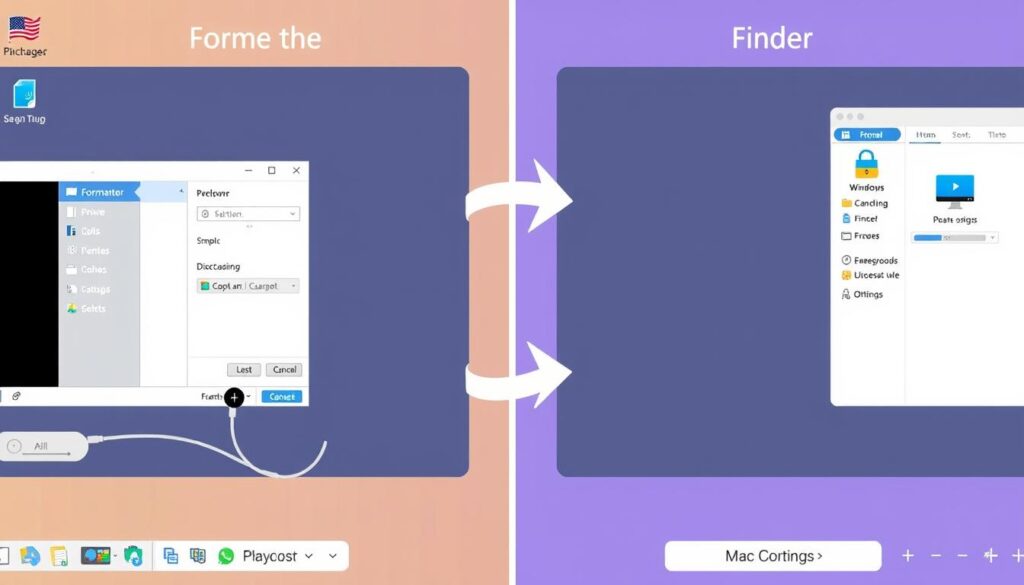Memformat flash drive sangat penting untuk manajemen penyimpanan digital yang efektif. Memformat flash drive membantu mempersiapkan drive USB untuk penggunaan lintas platform dan mengoptimalkan kinerja. Panduan ini membahas langkah-langkah penting untuk memformat pada sistem Windows dan Mac.
Sistem berkas yang berbeda menawarkan manfaat unik untuk drive USB. FAT32 sangat kompatibel tetapi membatasi ukuran berkas hingga 4GB. ExFAT mendukung berkas yang lebih besar dan berfungsi di berbagai platform, ideal untuk drive di atas 32GB.
Ingat, pemformatan akan menghapus semua data pada drive Anda. Cadangkan file penting sebelum memulai. Tujuannya adalah untuk menciptakan perangkat penyimpanan yang bersih dan optimal agar dapat digunakan dengan lancar di semua komputer.
Poin-poin Utama
- Pemformatan mempersiapkan drive USB Anda untuk kinerja yang optimal
- Pilih sistem file yang tepat berdasarkan kebutuhan penyimpanan Anda
- Selalu cadangkan data sebelum memformat
- ExFAT menawarkan kompatibilitas lintas platform terbaik
- Sistem operasi yang berbeda memerlukan pendekatan pemformatan khusus
Memahami Kebutuhan untuk Memformat Flash Drive
Pemformatan mempersiapkan flash drive Anda agar dapat digunakan secara optimal. Ini memastikan kinerja yang lancar di berbagai perangkat dan sistem operasi. Drive USB Anda mungkin memerlukan persiapan ini untuk mendapatkan hasil terbaik.
Pemformatan menyiapkan perangkat penyimpanan Anda agar dapat digunakan secara efisien. Ini lebih dari sekadar menghapus data. Sebagian besar flash drive telah diformat sebelumnya dalam exFAT, sistem berkas serbaguna4.
Apa Arti Pemformatan?
Pemformatan menciptakan sistem pengarsipan yang mengatur data Anda. Sistem ini memaksimalkan ruang penyimpanan pada perangkat Anda. Ada dua pendekatan pemformatan utama:
- Format Cepat: Menghapus tabel sistem file dengan cepat
- Format Lengkap: Memindai dan menulis angka nol secara menyeluruh di semua sektor
Manfaat Memformat Flash Drive Anda
Pemformatan menawarkan beberapa keuntungan saat Anda ingin hapus data USB:
- Menghapus data yang ada sepenuhnya
- Mempersiapkan drive untuk sistem operasi baru
- Menyelesaikan masalah kompatibilitas
- Membebaskan ruang penyimpanan
Skenario Umum untuk Pemformatan
Anda mungkin perlu memformat drive untuk tujuan tertentu. Berikut beberapa skenario umum:
- Beralih antar sistem operasi yang berbeda5
- Mempersiapkan drive untuk konsol game4
- Mengamankan drive sebelum menjual atau membuangnya
- Menyelesaikan masalah kompatibilitas sistem file
Kiat Pro: Selalu cadangkan data penting Anda sebelum memformat perangkat penyimpanan apa pun!
Sistem berkas yang berbeda menawarkan keuntungan yang unik. FAT32 tetap menjadi yang paling serbaguna, sementara exFAT menyediakan kompatibilitas yang lebih luas dengan perangkat modern6.
Panduan Langkah demi Langkah untuk Memformat Flash Drive di Windows
Memformat flash drive membantu mengelola penyimpanan digital dan meningkatkan kinerja7Windows menawarkan metode pemformatan yang mudah, cocok untuk berbagai kebutuhan7.
Perhatian: Pemformatan akan menghapus semua data pada drive USB Anda. Cadangkan file penting sebelum memulai7.
Memformat Menggunakan File Explorer
Berikut adalah metode sederhana untuk Manajemen Disk Dan Pembuatan Sistem Berkas:
- Masukkan flash drive Anda ke port USB
- Buka File Explorer
- Klik kanan pada drive USB
- Pilih “Format”
- Pilih sistem berkas yang Anda inginkan:
- FAT32 (terbatas pada file 4GB)
- exFAT (ramah lintas platform)
- NTFS (asli Windows)
- Beri nama drive Anda
- Klik “Mulai”
Pemformatan Lanjutan melalui Manajemen Disk
Untuk teliti Penghapusan Data dari USB, coba Windows Manajemen Disk8:
- Klik kanan tombol Start
- Pilih “Manajemen Disk”
- Temukan drive USB Anda
- Klik kanan dan pilih “Format”
Format Cepat vs. Format Penuh: Memahami Perbedaannya
Windows menawarkan dua opsi pemformatan. Masing-masing memiliki fitur unik yang perlu dipertimbangkan.
| Jenis Format | Kecepatan | Ketelitian |
|---|---|---|
| Format Cepat | Cepat | Penghapusan data dasar |
| Format Lengkap | Lambat | Pemindaian drive komprehensif |
“Memilih metode format yang tepat bergantung pada kebutuhan spesifik dan batasan waktu Anda.” – Pakar Penyimpanan
Temukan lebih lanjut tentang pemformatan USB di Panduan perangkat keras Windows resmi Microsoft8.
Cara Memformat Flash Drive di Mac
Memformat drive eksternal di Mac memerlukan pemilihan sistem file yang tepat. USB persiapan berkendara melibatkan pemilihan sistem yang memenuhi kebutuhan Anda dan memastikan kompatibilitas. Pengguna Mac dapat dengan mudah memformat flash drive menggunakan Disk Utility atau Finder.
Pengaturan drive Anda bergantung pada beberapa faktor utama. FAT32 populer karena dapat digunakan di Mac dan Windows9Untuk drive lebih dari 32GB, ExFAT memungkinkan transfer file yang lancar antar sistem operasi10.
APFS menawarkan fitur-fitur canggih untuk Mac modern yang menjalankan High Sierra atau versi yang lebih baru11Dioptimalkan untuk solid-state drive, membuatnya ideal untuk sistem yang lebih baru.
Selalu cadangkan data penting sebelum memformat. Pertimbangkan sistem operasi utama dan tujuan penggunaan saat memilih sistem berkas. Crucial menawarkan panduan terperinci untuk proses ini.
Beberapa sistem file memiliki batasan, seperti batas ukuran file FAT32 sebesar 4GB9Pilih dengan bijak berdasarkan kebutuhan penyimpanan Anda10.
Kiat pro: ExFAT paling cocok untuk beralih antara Mac dan Windows. ExFAT mendukung file yang lebih besar dan berfungsi di berbagai platform9.
Tanya Jawab Umum
Apa gunanya memformat flashdisk USB?
Apa saja jenis-jenis pemformatan?
Sistem berkas mana yang harus saya pilih untuk drive USB saya?
Apakah memformat sama dengan menghapus berkas?
Berapa lama waktu yang dibutuhkan untuk memformat drive USB?
Bisakah saya memformat drive USB tanpa kehilangan semua data saya?
Apa saja alasan umum untuk memformat drive USB?
Apakah aman memformat hard drive eksternal?
Tautan Sumber
- Cara Memformat Drive USB untuk Windows dan Mac – https://sfpl.org/sites/default/files/2022-11/HowToFormatUSBdriveForWindowsAndMac.pdf
- Cara Memformat Flashdisk USB – https://www.kingston.com/en/blog/personal-storage/how-to-format-a-usb-flash-drive
- Cara memformat flash drive untuk Mac dan PC | AppleInsider – https://appleinsider.com/inside/macos-ventura/tips/how-to-format-flash-drives-for-mac-and-pc
- Cara Memformat Flash Drive USB – USB Memory Direct – https://www.usbmemorydirect.com/blog/need-format-new-flash-drive/?srsltid=AfmBOooYyyLJFlBnexQ0p982UokDp_CSqCJPNGwiamvcNc5XPKP9jI6M
- 5 Jenis Format Flash Drive yang Perlu Diketahui – https://www.usbmemorydirect.com/blog/flash-drive-format-types/?srsltid=AfmBOopcXJ_WAuHfGzmp95qrrPNPXJt6HxNTgoB4_qPeT0lzRkHi-Nhl
- Cara memformat drive USB – https://www.corsair.com/us/en/explorer/diy-builder/storage/how-to-format-a-usb-drive/?srsltid=AfmBOopgR2bZ4b-ORpHP6B6jv_HTj-obygtRmipSPWr5yoK2NSLS2ead
- Panduan Lengkap tentang Cara Memformat Ulang Flash Drive – https://www.pitsdatarecovery.com/blog/how-to-reformat-a-flash-drive/
- Cara Memformat Pendrive Menggunakan CMD [Panduan Langkah demi Langkah] – https://www.easeus.com/partition-master/format-usb-flash-drive-using-cmd.html?srsltid=AfmBOoqjmcK-0MmHmZ4YTR_BJrXMxeSQ_CLU94o5ySHEiF4WrYT_Ku47
- Cara memformat drive USB di Mac – https://macpaw.com/how-to/format-usb-drive-on-mac
- Cara Memformat USB Dan Kartu SD Di Mac Dalam Hitungan Detik – Setapp – https://setapp.com/how-to/erase-sd-card-and-format-usb-drive-on-mac
- Cara Memformat Flash Drive USB di Mac (Tutorial Langkah demi Langkah) – https://www.cleverfiles.com/howto/format-usb-drive-mac.html